
Al final del artículo incluimos una tabla que resume los parámetros y las acciones, con sus distintas tipologías y las posibles relaciones de asociación que se pueden establecer entre ambos.
Configuración
La mayor parte de las opciones de configuración del entorno de trabajo del Editor de bloques están recogidas en el cuadro de diálogo Parámetros del editor de bloques, al que se accede haciendo clic en la flecha situada a la derecha del título del grupo Administrar en la cinta de opciones o bien por medio del comando PARAMEDITBLOQUE (BESETTINGS).
A continuación examinamos los diferentes grupos de opciones de configuración que se ofrecen.
- Objetos de creación
- Color del parámetro. Es el color de los objetos de tipo parámetro y parámetro de restricción, así como de sus etiquetas, en el Editor de bloques. También se puede establecer mediante la variable BPARAMETERCOLOR.
- Color de pinzamiento. No se refiere a los pinzamientos de los objetos de creación (parámetros, acciones, restricciones…), sino a los pinzamientos de usuario asociados a los parámetros y a los parámetros de restricción por cota y sólo en cuanto al color de éstos dentro del Editor de bloques. También se puede establecer por medio de la variable BGRIPOBJCOLOR.
- Alineación de texto de parámetro. Define la orientación del texto en las etiquetas de los parámetros de acción lineal, polar, XY y rotación y de los parámetros de restricción por cota dentro del Editor de bloques. Sus posibles valores son Horizontal y Alineado con la línea de cota. También se puede establecer mediante la variable BPTEXTHORIZONTAL que tomará el valor 0 para Alineado y 1 para Horizontal. En la tabla resumen (al final del presente artículo) la columna Orient. Etiqueta recoge las posibilidades de alineación de las etiquetas de los parámetros.
- Fuente de parámetro. Determina el tipo de letra y el estilo de los textos de las etiquetas de los parámetros, acciones y parámetros de restricción. La opción Estilo sólo se habilita para tipos de letra TrueType pero, inexplicablemente, no funciona correctamente con la mayor parte de los tipos de letra más habituales en Windows. Tipos de letra como Arial, Courier New, Georgia o Tahoma sólo aceptan el estilo Normal. Esta propiedad también se puede establecer mediante la variable BPARAMETERFONT, a la que se asigna una cadena de texto con el nombre del tipo de letra o del archivo que la contiene. El estilo se especifica añadiendo las palabras clave bold (para negrita) e italic (para cursiva) separadas por un espacio y en ese orden como, por ejemplo, “Calibri bold italic” o “Calibri italic” o “Calibri bold”. Es preciso incluir las comillas si la cadena de texto que se asigna a la variable contiene espacios.
- Tamaño de parámetro y pinzamiento.
- Tamaño de parámetro. Establece el tamaño relativo de todos los elementos que componen visualmente los parámetros, acciones (sólo el texto) y parámetros de restricción. Su valor se refiere a la altura medida en píxeles del texto de las etiquetas; los demás elementos se escalan con relación a él. También se puede establecer por medio de la variable BPARAMETERSIZE.
- Tamaño de pinzamiento. Determina el tamaño relativo de visualización de los pinzamientos de usuario asociados a los parámetros y parámetros de restricción, así como del símbolo del rayo de las acciones (cuando no se visualizan en forma de barras de acciones) y del símbolo del candado de los parámetros de restricción. El valor se corresponde aproximadamente con la mitad del lado del pinzamiento de usuario con forma de cuadrado asociado a los parámetros punto, polar y XY medido en píxeles. El resto de los pinzamientos se escalan proporcionalmente con ese valor. También se puede establecer mediante la variable BGRIPOBJSIZE.
- Estado de restricción. Existe un modo de visualización en Editor de bloques que permite conocer el estado de restricción de cada objeto del bloque mediante su color y que se activa con el botón Estado de restricción situado en el grupo Administrar de la cinta de opciones o bien asignando el valor 1 a la variable BCONSTATUSMODE. Las cuatro listas desplegables de este grupo de opciones, Sin restricción, Con restricción parcial, Con restricción total y Restricción incorrecta, establecen los colores de sus respectivos estados de restricción.
- Resaltar objetos dependientes durante la selección. Esta opción se refiere exclusivamente a parámetros y acciones y no tiene ningún efecto sobre las restricciones geométricas ni sobre los parámetros de restricción por cota. En el contexto del Editor de bloques los objetos dependientes de un parámetro (punto, lineal, polar, etc.) serán las acciones asociadas a éste (desplazamiento, escala, etc.), mientras que los objetos dependientes de una acción serán tanto los parámetros a los que está asociado como los objetos contenidos en su conjunto de selección de acción, es decir, el conjunto de objetos del bloque sobre los que actúa. Por tanto, cuando la opción Resaltar objetos dependientes durante la selección esta activada (opción por defecto) ocurre lo siguiente:
- Al seleccionar un parámetro, AutoCAD resalta las acciones asociadas a éste, pero sólo si la opción Mostrar barras de acciones está desactivada (ver más adelante).
- Al seleccionar una acción (tanto en forma de icono en una barra de acciones como en forma de etiqueta) se resaltarán los objetos sobre los que actúa y el parámetro al que está asociada. En el caso de una acción de estiramiento o estiramiento polar, también se activará el marco o polígono de captura que además puede ser modificado directamente por medio de sus pinzamientos.
- Sin embargo, al seleccionar un objeto de dibujo del bloque, las acciones asociadas con éste no se resaltan.
- Los parámetros Alineación, Visibilidad y Base y la acción Tabla de propiedades de bloque no tienen objetos dependientes y por tanto no resaltan ningún objeto al ser seleccionados.
- Mostrar marcas de verificación para los parámetros con conjuntos de valores. Algunos parámetros admiten conjuntos de valores predefinidos para distancias y/o ángulos, que pueden ser especificados por el usuario en la paleta de Propiedades si el parámetro está seleccionado. Cuando esta propiedad está activada AutoCAD muestra unas marcas o trazos para señalar visualmente los valores válidos de distancia o ángulo. Esta opción también se puede activar asignando el valor 1 a la variable BTMARKDISPLAY. En la tabla resumen (al final del presente artículo) la columna Conj. Valores reúne los diferentes tipos de conjuntos de valores que pueden adoptar los parámetros.
El siguiente vídeo muestra las marcas de verificación (trazos cortos de color gris) que señalan los valores permitidos para el ancho de la hoja y el ángulo de apertura de la puerta y que están definidos en conjuntos de valores de tipo incremental.
- Mostrar barras de acciones. Si esta opción está desactivada las acciones se mostrarán de la forma tradicional (AutoCAD 2006 a 2009), como una etiqueta con el icono de un rayo de color amarillo (figura de la izquierda). Si está activada (valor por defecto) las acciones se representan en forma de barras de iconos (figura de la derecha). Esta propiedad no afecta a las restricciones geométricas que siempre se visualizan como barras de iconos. También se puede activar esta opción asignando el valor 1 a la variable BACTIONBARMODE.
Existen otras diferencias entre estas dos formas de representar las acciones:
- En el primer caso (etiquetas) se puede editar la acción mediante un doble clic sobre la etiqueta, lo que permite modificar según los casos el marco o polígono de captura y/o los conjuntos de acción (conjunto de objetos sobre los que actúa la acción). En el segundo caso (barras) el doble clic no tiene ningún efecto y la edición se lleva a cabo a través del menú contextual (clic con el botón derecho del ratón sobre el icono de la barra correspondiente a la acción que se desee editar).
- Configuradas como etiquetas, cada acción se puede situar en el lugar del dibujo elegido, lo que permite organizar visualmente la estructura de parámetros y acciones del bloque. En forma de barras, todas las acciones de un mismo parámetro se agrupan en una única barra que sólo puede ser desplazada en su conjunto, aunque también es cierto que las barras ocupan menos espacio que las etiquetas.
- Cuando la opción Mostrar barras de acciones esta activada, el comando que inserta una nueva acción modifica su comportamiento suprimiendo la solicitud no solo del punto de inserción de ésta, sino también de las propiedades Multiplicador y Desfase que, en caso necesario, tendrán que ser editadas posteriormente en la paleta de Propiedades.
- Si Mostrar barras de acciones esta activado (BACTIONBARMODE = 1), se desactivan los comandos CONJUNTOACCIONBLOQUE (BACTIONSET), ASOCIARBLOQUE (BASSOCIATE) y TABCONSULTABLOQUE (BLOOKUPTABLE), los cuales quedan sustituidos por el menú contextual de las barras de acciones. En el caso contrario (BACTIONBARMODE = 0) se desactiva el comando BARRAACCIONESBLOQUE (BACTIOBAR).
- Cuando en la definición de un bloque dinámico se borra un parámetro que tiene acciones asociadas, se puede decir que éstas se quedan huérfanas (sin parámetro). Si la opción Mostrar barras de acciones esta activada, las acciones huérfanas se ocultan permanentemente. Cuando la opción está desactivada las etiquetas de las acciones huérfanas siguen siendo visibles y muestran un símbolo de advertencia amarillo; además, éstas pueden ser reasociadas a otro parámetro dejando entonces la condición de huérfanas. En cualquier caso, las acciones huérfanas son eliminadas de la definición del bloque en el momento de guardar el bloque (comando GUARDARBLOQUE (BSAVE) [alias: GB]).
- Para ocultar o mostrar todas las barras de acciones pulse el botón derecho del ratón sobre una de las barras y elija las opciones Ocultar todas las acciones o Mostrar todas las acciones, respectivamente, en el menú contextual, o bien ejecute el comando BARREACTIONSBLOC (BACTIONBAR) con las opciones Ocultar (Showall) o Mostrar (Hideall). Estas operaciones se pueden efectuar también con los botones Ocultar todas las acciones o Mostrar todas las acciones situados en el panel desplegable inferior del grupo Parámetros de acción en la cinta de opciones.
- Para ocultar una sola barra de acciones haga clic sobre la X que aparece en su equina superior derecha.
- Restablecer valores. Restablece todas las opciones del cuadro de diálogo a sus valores por defecto.
- BACTIONCOLOR. Establece el color del texto de las Acciones cuando éstas se visualizan en forma de etiquetas y no como barras de acciones.
- BVMODE. Cuando está activada, AutoCAD muestra de forma atenuada o difuminada los objetos que están ocultos en el estado de visibilidad actual.
El cuadro de diálogo ofrece la posibilidad de establecer el tamaño de los iconos de las herramientas, su estilo de visualización y el ámbito de aplicación de la configuración en su conjunto, bien para la paleta actual o bien para todas las paletas del grupo. La figura siguiente muestra el aspecto de las tres primeras paletas con los estilos de visualización Vista de lista, Icono y texto y Sólo icono, respectivamente.
Parámetros | Núm. Pinzam. | Conj. Valores | Orient. Etiqueta | Acciones | ||||||||
|---|---|---|---|---|---|---|---|---|---|---|---|---|
Des | Esc | Est | EPo | Mat | Rot | Sim | Con | Tab | ||||
Punto | 0-1 | --- | hv | DA | DA | |||||||
Lineal | 0-1-2 | D | a | DA | B | DA | v | |||||
Polar | 0-1-2 | D+A | a | DA | B | DA | DA | v | ||||
XY | 0-1-2-4 | H+V | a | XY | E+B | XY | v | |||||
Rotación | 0-1 | A | a | B | ||||||||
Simetría | 0-1 | --- | h | v | ||||||||
Consulta | 0-1 | --- | h | v1
| ||||||||
Alineación | 1 | --- | --- | Acción implícita en el parámetro | ||||||||
Visibilidad | 0-1 | --- | h | Acción implícita en el parámetro | ||||||||
Base | 0 | --- | --- | Ninguna | ||||||||
Leyenda | ||
|---|---|---|
| Conjunto de valores | ||
| D | de tipo Distancia | |
| A | de tipo Angular | |
| H | de tipo distancia Horizontal | |
| V | de tipo distancia Vertical | |
| --- | no aplicable | |
| Orientación de la etiqueta | ||
| hv | Horizontal o vertical según forma de la directriz | |
| a | Alineada u horizontal (según configuración) | |
| h | Siempre horizontal | |
| --- | Sin etiqueta | |
| Asociación entre acciones y parámetros. Modificadores permitidos | ||
| DA | Multiplicador de distancia y de ángulo | |
| XY | Tipo distancia X, Y o XY con Multiplicador de distancia y de ángulo | |
| B | Tipo de Base y desfase XY o coordenadas XY | |
| E | Tipo de escala: X, Y o XY | |
| v | Sin modificadores | |
| La acción no se aplica al parámetro | ||
| Acción Asociada con un punto concreto del parámetro | ||
| 1 | Una acción de Consulta se puede asociar con varios parámetros de Consulta. Pero a un parámetro de Consulta sólo se le puede asociar una acción de Consulta. | |
Ir a El Editor de bloques (I)...
Índice:
- Bloques Dinámicos. El Editor de bloques (I)
- Bloques Dinámicos. El Editor de bloques (II)
- Configuración
- Tabla resumen de parámetros y acciones
- Bloques Dinámicos. El Editor de bloques (y III)




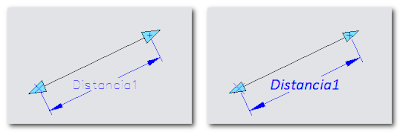






0 comentarios:
Publicar un comentario